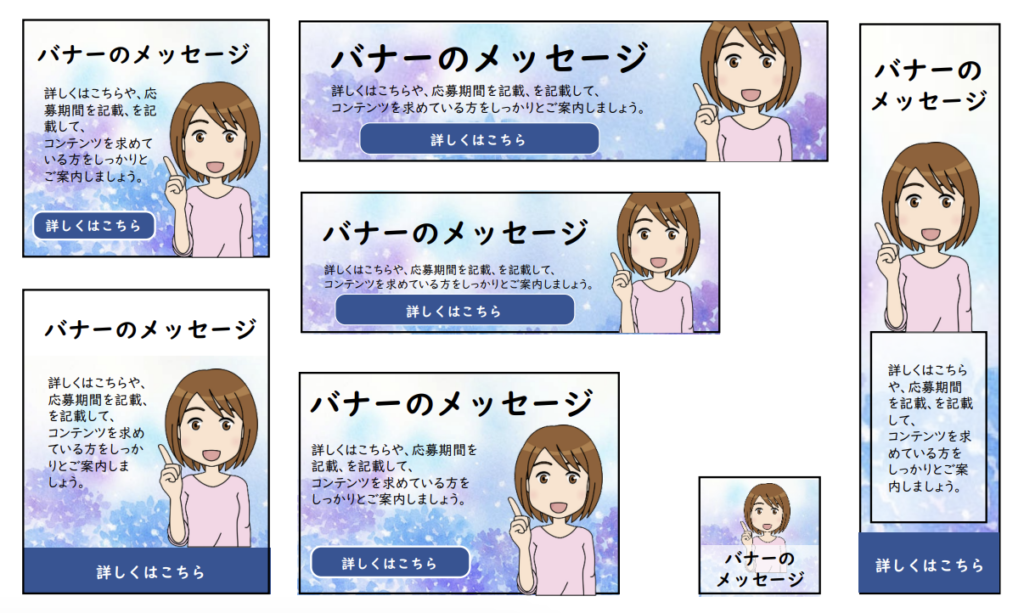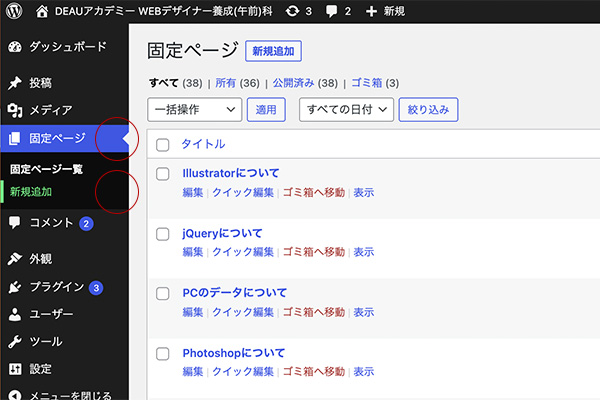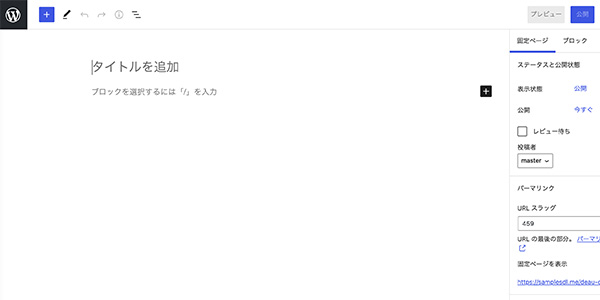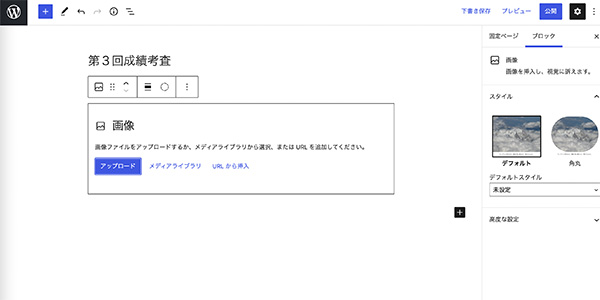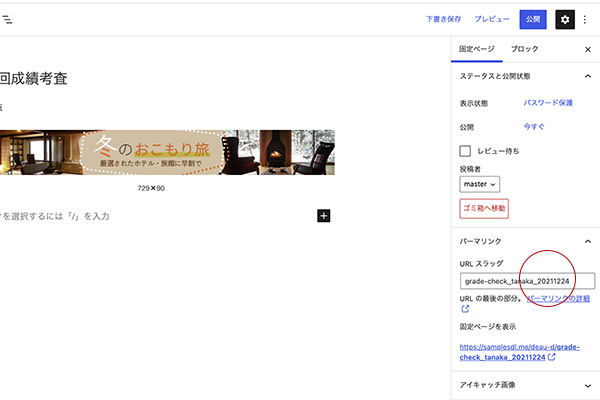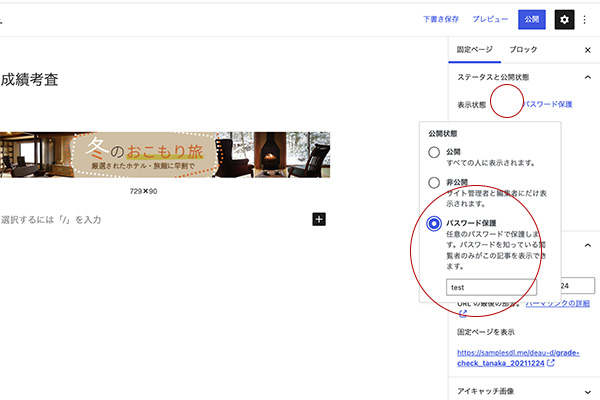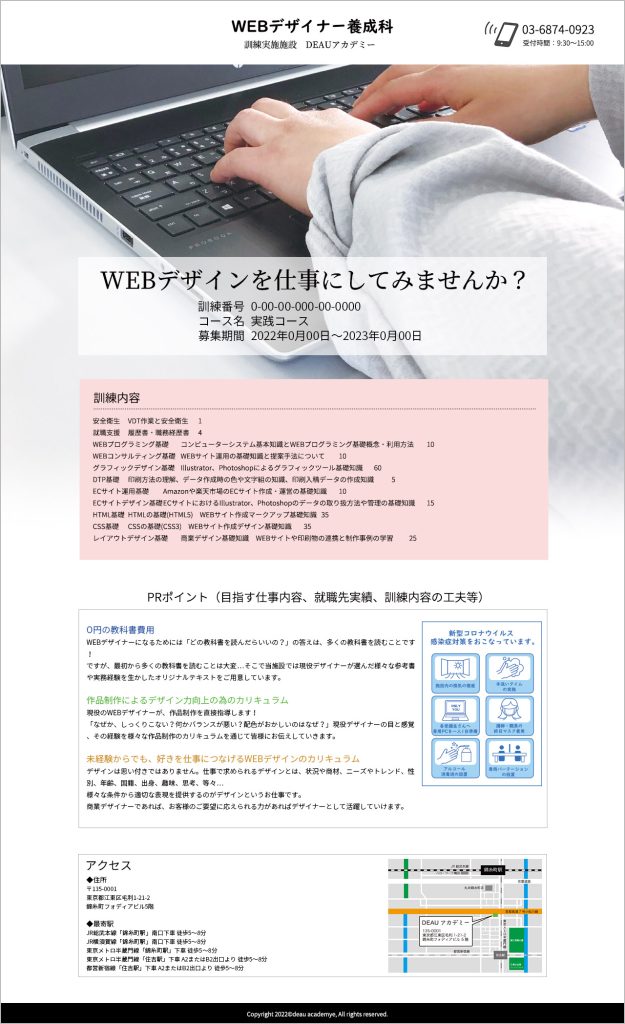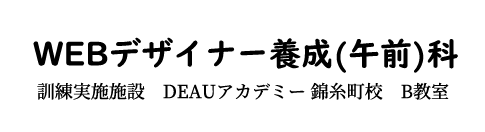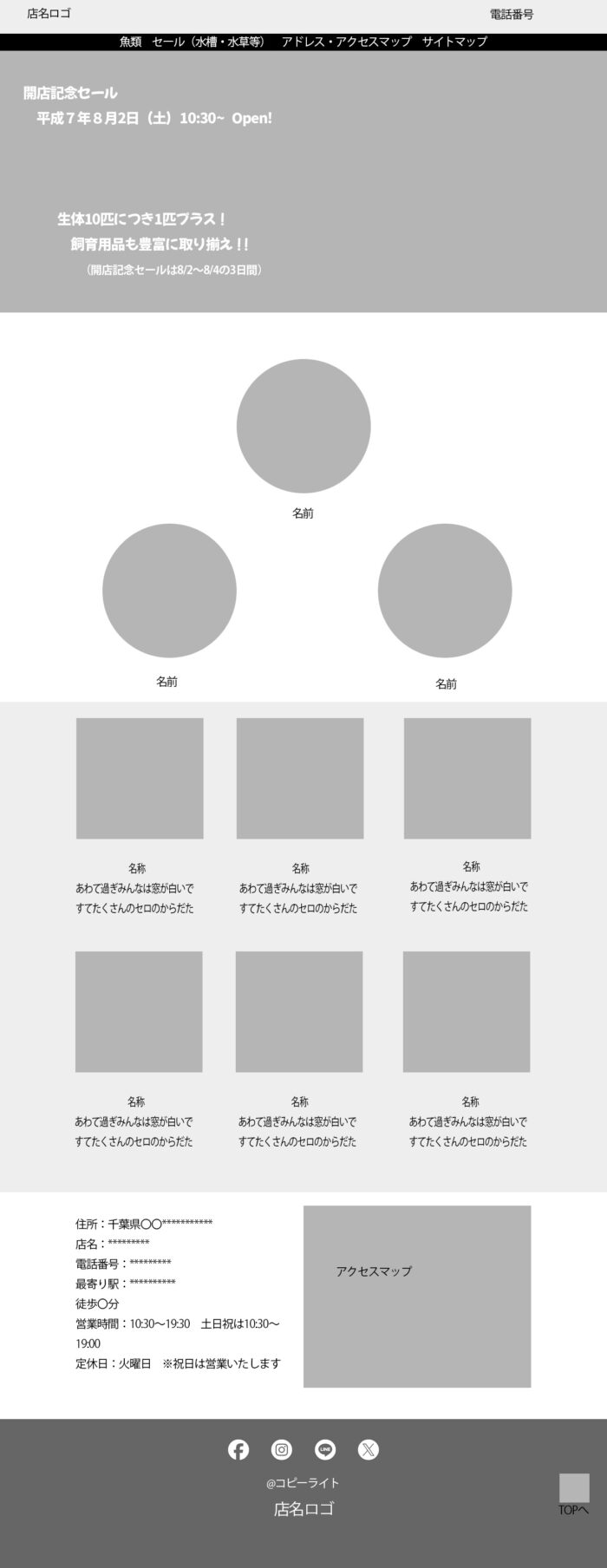講師:湊 有加里
-本日のアジェンダ-
1限目
学科 サーバーサイドプログラム基礎
PHP について
2限目
学科 サーバーサイドプログラム基礎
WordPressのPHPでの役割について
3限目
学科 サーバーサイドプログラム基礎
FTPについて
4限目
学科 サーバーサイドプログラム基礎
課題作成
5限目
学科 サーバーサイドプログラム基礎
課題作成
本日のテーマ
WordPressはphpで出来ています。
【資料】
カリキュラム資料 ダウンロード用サイト
https://cu-doc.deau-ac.com/
下記のファイルをダウンロードしましょう。
「WordPress活用法の教科書⑤.pdf」
「WordPress活用法の教科書⑥.pdf」
【動画】「WordPress活用法の教科書⑤.pdf」
【動画】「WordPress活用法の教科書⑥.pdf」
サーバーサイドスクリプトとクライアントサイドスクリプト
スクリプト(プログラミング)にはサーバー側で動くものとクライアント側(PC側)で動くものがあります。違いについて理解しましょう。
参考サイト
サーバサイドスクリプト
PHPやPerlといったプログラミング言語があります。これらの言語はWebサーバ上で動作します。このことから、これらの言語を「サーバサイドスクリプト」と呼びます。何らかの操作を実行すると、Webサーバにデータが送信され、サーバの中のプログラムが処理を行い、結果をブラウザに返します。
クライアントサイドスクリプト
一方、JavaScriptでは、記述したHTMLファイルはWebサーバ上でも公開されますが、ブラウザさえあれば実行することが可能です。Webサーバは必須ではありません。これは、Webブラウザ内でプログラムが実行されるためです。このようなスクリプトのことを「クライアントサイドスクリプト」と呼びます。
PHPとは
PHPとは動的にWebページを生成することができるサーバーサイドのスクリプト言語です。他のプログラミング言語と比較して仕様や文法が簡単なため習得しやすいと言われています。またMySQLなどのデータベースとの連携が容易なことなどから、WordPressを含めたWebアプリケーションの開発にもよく使われる有名なスクリプト言語でもあります。
参考サイト
PHP入門
PHPはプログラミング言語なのでIT技術者が利用するのが一般的です。但し、WordPressがPHPで作成されていることもありWordPressの独自テーマ作成などを行う時にPHPに接する機会もあります。
ワンポイントアドバイス
PHPはHTMLの延長と考えて、Wordpressの利用でよく見かける技術として今後に備えておきましょう。まずは、しっかりとHTML・CSSを理解しましょう。
PHPのファイルにHTMLを記述できるわけですから 必要性と使いどころをまずは理解して、一つ一つ理解してい くのが良いでしょう。
FTPソフトの使い方について
これからLPのコーディングに入ります。
サーバーアップを行う上でFTP接続について知っておきましょう。
FFFTP でサーバーに FTP 接続を行うためには、以下の情報が必要です。
【サーバー名】
接続するサーバーのドメイン名です。「サーバー名/ホスト名/FTP ホスト名」などと呼ばれています。
【ユーザー名】
接続するサーバーに登録されているユーザー名です。「ユーザー名/アカウント名」などと呼ばれています。
【パスワード】
接続するサーバーに登録されているユーザーのパスワードです。
訓練で使用するサーバーでは、「サーバー名」「ユーザー名」はアジェンダのサイドバーにある「 Serverリスト」に記載されています。
※パスワード設定について